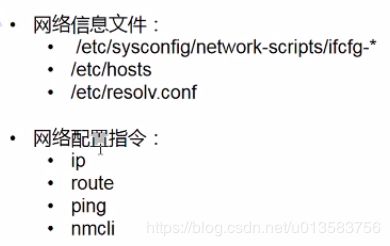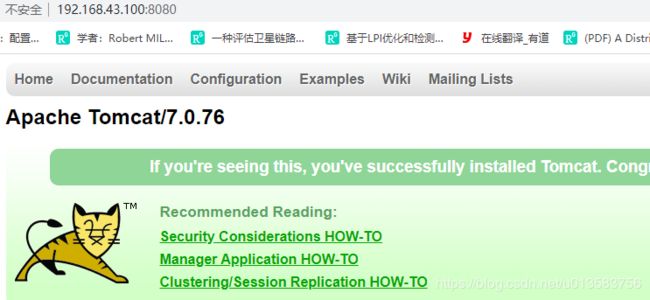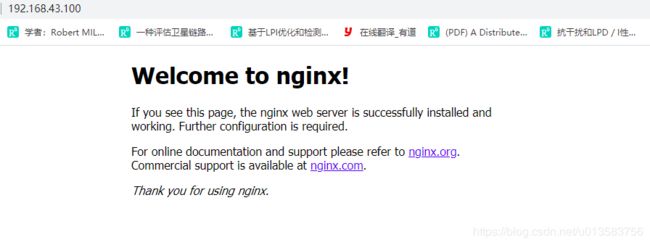Day48——Linux入门学习2
Linux初学2
文章目录
- Linux初学2
- 进程管理
- 进程与程序 (process & program)
- bash 环境下的工作管理
- 将“目前”的工作丢到背景中“暂停”:[ctrl]-z
- 观察目前的背景工作状态: jobs
- 将背景工作拿到前景来处理:fg
- 让工作在背景下的状态变成运作中: bg
- 管理背景当中的工作: kill
- 进程的观察
- ps :将某个时间点的进程运作情况撷取下来
- 动态观察进程的变化
- 网络管理
- 网络设定 (手动设定与 DHCP 自动取得)
- 手动设定固定 IP
- 网络参数可自动取得
- 软件管理
- RPM
- RPM 安装 (install)
- RPM 查询 (query)
- yum
- 查询功能
- 安装/升级功能
- 本地yum源配置
- 尝试安装 Nginx
- 服务管理
- systemctl 管理服务
- 强迫服务注销
- systemctl 管理不同的操作环境
进程管理
快捷键:Ctrl+Shift+T打开多个终端;Ctrl+D关闭终端
进程与程序 (process & program)
如何产生一个进程呢?其实很简单啦,就是『执行一个程序或指令』就可以触发一个事件而取得 一个 PID !系统应该是仅认识 binary file 的,那么当要让系统工作的时候,就是需要启动一个 binary file 啰,那个 binary file 就是程序 (program)
- 程序 (program):通常为 binary program ,放置在储存媒体中 (如硬盘等), 为实体文 件的型态存在;
- 进程 (process):程序被触发后,执行者的权限与属性、程序的程序代码与所需数据等都会被加载内存中, 操 作系统并给予这个内存内的单元一个标识符 (PID),可以说,进程就是一个正在运作中的程序
bash 环境下的工作管理
登入 bash 之后, 就是取得一 个名为 bash 的 PID 了,而在这个环境底下所执行的其他指令, 就几乎都是所谓的子进程了。在这个单一的 bash 接口下,可以同时进行d多个工作!
[root@server1 ~]# cp file1 file2 &在这一串指令中,重点在那个 & 的功能,他表示将 file1 这个文件复制为 file2 ,且放置于背景中执行, 且在这个端口可以做其他的工作,它完成后会在终端接口限时完成的消息。
将“目前”的工作丢到背景中“暂停”:[ctrl]-z
想个情况:如果我正在使用 vim ,却发现我有个文件不知道放在哪里,需要到 bash 环境下进行搜寻,此时是否要结束 vim 呢?不需要,只要暂时将 vim 给他丢到背景当中等待即可
实验:
[root@study ~]# vim ~/.bashrc
在 vim 的一般模式下,按下 ctrl+z 这两个按键
[1]+ Stopped vim ~/.bashrc
[root@server1 ~]# 取得了前景的操控权
[root@server1 ~]# find / -print
......按下 ctrl+z
[2]+ Stopped find / -print在 vim 的一般模式下,按下 ctrl 及 z 这两个按键,屏幕上会出现 [1] ,表示这是第一个工作, 而那个 + 代表最近一个被丢进背景的工作,且目前在背景下预设会被取用的那个工作,而那个 Stopped 则代表目前这个工作的状态。
观察目前的背景工作状态: jobs
[root@study ~]# jobs [-lrs]
选项与参数: -
l :除了列出 job number 与指令串之外,同时列出 PID 的号码;
-r :仅列出正在背景 run 的工作;
-s :仅列出正在背景当中暂停 (stop) 的工作。实验:
观察目前bash当中所有的工作,对应的PID
[root@server1 ~]# jobs -l
[1]- 13165 Stopped vim ~/.bashrc
[2]+ 13167 Stopped find / -print其实 + 代表最近被放到背景的工作号码, - 代表最近最后第二个被放置到背景中的工作号码
将背景工作拿到前景来处理:fg
把上面刚丢在背景中执行的工作,拿到前面来处理一下:
[root@study ~]# fg %jobnumber
选项与参数:
%jobnumber :jobnumber 为工作号码(数字)。注意,那个 % 是可有可无的!实验:
[root@server1 ~]# jobs -l
[1]- 13165 Stopped vim ~/.bashrc
[2]+ 13167 Stopped find / -print
[root@server1 ~]# fg 立刻ctrl+z
[2]+ Stopped find / -print
[root@server1 ~]# fg %1 立刻ctrl+z
vim ~/.bashrc
[1]+ Stopped vim ~/.bashrc
[root@server1 ~]# jobs -l
[1]+ 13165 Stopped vim ~/.bashrc
[2]- 13167 Stopped find / -print让工作在背景下的状态变成运作中: bg
ctrl+z 可以将目前的工作丢到背景底下去暂停, 那么如何让一个工作在背景底下Run?
实验一,执行 find / -perm /7000 > /tmp/text.txt 后,立刻丢到背景去暂停
[root@server1 ~]# find / -perm /7000 > /tmp/text.txt
^Z
[3]+ Stopped find / -perm /7000 > /tmp/text.txt
实验二,让该工作在背景下进行,并且观察
[root@server1 ~]# jobs ; bg %3 ; jobs
[1]- Stopped vim ~/.bashrc
[2] Stopped find / -print
[3]+ Stopped find / -perm /7000 > /tmp/text.txt
[3]+ find / -perm /7000 > /tmp/text.txt &
[1]+ Stopped vim ~/.bashrc
[2] Stopped find / -print
[3]- Running find / -perm /7000 > /tmp/text.txt &
指令列最后方多了一个 & 的符号! 代表该工作被启动在背景当中了
管理背景当中的工作: kill
想要将该工作直接移除?或者是将该工作重新启动?这个时候就得需要给予该工作一个信号 (signal),kill
[root@study ~]# kill -signal %jobnumber
[root@study ~]# kill -l
选项与参数:
-l :这个是 L 的小写,列出目前 kill 能够使用的signal有哪些?
signal :代表给予后面接的那个工作什么样的指示!用man 7 signal 可知:
-1 :重新读取一次参数的配置文件 (类似 reload);
-2 :代表与由键盘输入 ctrl+c 同样的动作;
-9 :立刻强制删除一个工作;
-15:以正常的进程方式终止一项工作。与 -9 是不一样的。实验:
找出目前的 bash 环境下的背景工作,并将该工作强制删除
[root@server1 ~]# jobs
[1]+ Stopped vim ~/.bashrc
[2] Stopped find / -print
[root@server1 ~]# kill -9 %2; jobs
[1]+ Stopped vim ~/.bashrc
[2] Stopped find / -print
过一会再使用这个命令就发现2号就不见了找出目前的 bash 环境下的背景工作,并将该工作正常终止掉
root@server1 ~]# jobs
[1]+ Stopped vim ~/.bashrc
[root@server1 ~]# kill -15 %1
-9 这个 signal 通常是用在,强制删除一个不正常的工作,时所使用的,
-15 则是以正常步骤结束一项工作(15 也是默认值)
进程的观察
进程如此重要,我们如何查阅系统上面正在运作当中的进程
ps :将某个时间点的进程运作情况撷取下来
[root@study ~]# ps aux 观察系统所有的进程数据 [root@study ~]# ps -lA 也是能够观察所有系统的数据 [root@study ~]# ps axjf 连同部分进程树状态仅观察自己的 bash 相关进程
实验,查看自己bash有关的进程
[root@server1 ~]# ps -l
F S UID PID PPID C PRI NI ADDR SZ WCHAN TTY TIME CMD
4 S 0 11528 10763 0 80 0 - 58163 do_wai pts/0 00:00:00 su
4 S 0 11539 11528 0 80 0 - 29089 do_wai pts/0 00:00:00 bash
4 S 0 12945 11539 0 80 0 - 29086 do_wai pts/0 00:00:00 bash
4 T 0 13165 12945 0 80 0 - 37340 do_sig pts/0 00:00:00 vim
0 R 0 14794 12945 0 80 0 - 38309 - pts/0 00:00:00 ps
认识一下:
-
F:代表这个进程旗标 (process flags),说明这个进程的总结权限
- 若为 4 表示此进程的权限为 root
- 若为 1 则表示此子进程仅进行复制
-
S:代表这个进程的状态 (STAT)
- R (Running):该程序正在运作中
- S (Sleep):该程序目前正在睡眠状态,但可以被唤醒
- D :不可被唤醒的睡眠状态,通常这支程序可能在等待 I/O 的情况
- T :停止状态(stop)
- Z (Zombie):僵尸状态,进程已经终止但却无法被移除至内存外
-
UID/PID/PPID:代表此进程被该 UID 所拥有/进程的 PID 号码/此进程的父进程 PID 号码
-
C:表示CPU使用率
-
NI:代表此进程被 CPU 所执行的优先级,越小越快被执行
-
ADDR/SZ/WCHAN:都与内存有关
-
TTY:登入者的终端机位置
-
TIME:此进程实际花费 CPU 运作的时间
-
CMD:造成此进程的触发程序之指令为什么
动态观察进程的变化
top 可以持续侦测进程运作的状态
实验:
每两秒钟更新一次 top ,观察整体信息
[root@server1 ~]# top -d 2
top - 21:48:49 up 4:09, 2 users, load average: 0.02, 0.04, 0.05
Tasks: 275 total, 1 running, 272 sleeping, 2 stopped, 0 zombie
%Cpu(s): 0.8 us, 1.0 sy, 0.0 ni, 98.2 id, 0.0 wa, 0.0 hi, 0.0 si, 0.0 st
KiB Mem : 2028116 total, 77972 free, 885468 used, 1064676 buff/cache
KiB Swap: 2097148 total, 2097148 free, 0 used. 845384 avail Mem
PID USER PR NI VIRT RES SHR S %CPU %MEM TIME+ COMMAND
7647 root 20 0 345108 35224 15944 S 2.5 1.7 1:07.70 X
.........
按下P :以 CPU 的使用资源排序显示;
按下M :以 Memory 的使用资源排序显示;
离开按下q实验:
将 top 的信息进行 2 次,然后将结果输出到 /tmp/top.txt
[root@server1 ~]# top -b -n 2 > /tmp/top.txt
[root@server1 ~]# cat /tmp/top.txt
仅观察单一进程!
实验:
自己的 bash PID 可由 $$ 变量取得,请使用 top 持续观察该 PID
server1 ~]# echo $$
12945
查看一个进程
[root@server1 ~]# top -d 2 -p 12945
top - 21:55:29 up 4:16, 2 users, load average: 0.07, 0.04, 0.05
Tasks: 1 total, 0 running, 1 sleeping, 0 stopped, 0 zombie
%Cpu(s): 0.8 us, 3.1 sy, 0.0 ni, 96.1 id, 0.0 wa, 0.0 hi, 0.0 si, 0.0 st
KiB Mem : 2028116 total, 78272 free, 885088 used, 1064756 buff/cache
KiB Swap: 2097148 total, 2097148 free, 0 used. 845768 avail Mem
PID USER PR NI VIRT RES SHR S %CPU %MEM TIME+ COMMAND
12945 root 20 0 116344 3160 1812 S 0.0 0.2 0:00.16 bash 网络管理
网络设定 (手动设定与 DHCP 自动取得)
手动设定固定 IP
需要参数:
- IP
- 子网掩码(netmask,perfix)
- 网关(gateway)
- DNS(最多3个)
网络参数可自动取得
这里用手动设置固定IP
实验:
因为自己是在WIN10上安装虚拟机运行Linux,以及使用桥接模式连接Linux网络
首先在cmd中ipconfig,查看自己的网络信息,需要根据这个信息来分配给Linux的IP地址,
如:电脑IP是在192.168.43.1,我就试试192.168.43.100分给linux,在此之前需要保证这个地址,主机ping不通
接着在linux中进行配置
[root@server1 ~]# ip addr
1: lo: <LOOPBACK,UP,LOWER_UP> mtu 65536 qdisc noqueue state UNKNOWN group default qlen 1000
link/loopback 00:00:00:00:00:00 brd 00:00:00:00:00:00
inet 127.0.0.1/8 scope host lo
valid_lft forever preferred_lft forever
inet6 ::1/128 scope host
valid_lft forever preferred_lft forever
2: ens33: <BROADCAST,MULTICAST,UP,LOWER_UP> mtu 1500 qdisc pfifo_fast state UP group default qlen 1000
ens33为网卡,对他进行配置
[root@server1 ~]# cd /etc/sysconfig/network-scripts
[root@server1 network-scripts]# ls
ifcfg-ens33 ifdown-isdn ifup ifup-plip ifup-tunnel
ifcfg-ens33这个文件对它进行Vim编辑,和下面的文件内容保持类似
TYPE=Ethernet
PROXY_METHOD=static
NAME=ens33
DEVICE=ens33
ONBOOT=yes
IPADDR=192.168.43.100 根据自己情况写
PREFIX=24 255.255.255.0
GATEWAY=192.168.43.1 根据自己情况写
DNS1=114.114.114.114
保存退出,重启网络 service network restart
验证:
查看IP地址
[root@server1 ~]# ip addr
....
2: ens33: <BROADCAST,MULTICAST,UP,LOWER_UP> mtu 1500 qdisc pfifo_fast state UP group default qlen 1000
link/ether 00:0c:29:84:b0:a0 brd ff:ff:ff:ff:ff:ff
inet 192.168.43.100/24 brd 192.168.43.255 scope global noprefixroute ens33
......查看网关
[root@server1 network-scripts]# route -n
Kernel IP routing table
Destination Gateway Genmask Flags Metric Ref Use Iface
0.0.0.0 192.168.43.1 0.0.0.0 UG 100 0 0 ens33
192.168.43.0 0.0.0.0 255.255.255.0 U 100 0 0 ens33
192.168.122.0 0.0.0.0 255.255.255.0 U 0 0 0 virbr0
ping 通百度
[root@server1 network-scripts]# ping baidu.com
PING baidu.com (39.156.69.79) 56(84) bytes of data.
64 bytes from 39.156.69.79 (39.156.69.79): icmp_seq=1 ttl=48 time=54.3 ms
....通了就可以上网了~
显示具体的网络接口信息
[root@server1 ~]# nmcli connection show ens33
connection.id: ens33
connection.uuid: a9b1b94c-3fcf-4431-ba17-012c9ac336fd
connection.stable-id: --
connection.type: 802-3-ethernet
.......显示所有设配状态
[root@server1 ~]# nmcli device status
DEVICE TYPE STATE CONNECTION
ens33 ethernet connected ens33
virbr0 bridge connected virbr0
lo loopback unmanaged --
virbr0-nic tun unmanaged -- 网络接口的启用与停用:
停用:
# nmcli connection down ens33
启用:
# nmcli connection up ens33
软件管理
RPM
RPM 全名是『 RedHat Package Manager 』简称则为 RPM
RPM 是以一种数据库记录的方式来将你所需要的软件安装到 你的 Linux 系统的一套管理机制
一般来说,RPM 类型的文件在安装的时候,会先去读取文件内记载的设定参数内容,然后将该数据 用来比对 Linux 系统的环境,以找出是否有属性相依的软件尚未安装的问题
若环境检查合格了,那么 RPM 文件就开始被安装到你的 Linux 系统上。安装完毕后,该软件相关 的信息就会被写入 /var/lib/rpm/ 目录下的数据库文件中了。
RPM 的优点
- RPM 内含已经编译过的程序与配置文件等数据,可以让用户免除重新编译的困扰;
- RPM 在被安装之前,会先检查系统的硬盘容量、操作系统版本等,可避免文件被错误安装;
- RPM 文件本身提供软件版本信息、相依属性软件名称、软件用途说明、软件所含文件等信息,便于了解软 件;
- RPM 管理的方式使用数据库记录 RPM 文件的相关参数,便于升级、移除、查询与验证。
目录的意义
| /etc | 一些配置文件放置的目录,例如 /etc/crontab |
|---|---|
| /usr/bin | 一些可执行文件案 |
| /usr/lib | 一些程序使用的动态函式库 |
| /usr/share/doc | 一些基本的软件使用手册与说明文件 |
| /usr/share/man | 一些 man page 文件 |
RPM 安装 (install)
因为安装软件是 root 的工作,因此得要是 root 的身份才能够操作 rpm 指令的
RPM 查询 (query)
RPM 在查询的时候,其实查询的地方是在 /var/lib/rpm/ 这个目录下的数据库文件
RPM 也 可以查询未安装的 RPM 文件内的信息
[root@study ~]# rpm -qa 已安装软件
[root@study ~]# rpm -q[licdR] 已安装的软件名称 已安装软件
[root@study ~]# rpm -qf 存在于系统上面的某个文件名 已安装软件
[root@study ~]# rpm -qp[licdR] 未安装的某个文件名 查阅 RPM 文件实验:
- 找出你的 Linux 是否有安装 logrotate 这个软件
[root@server1 sbin]# cd /root
[root@server1 ~]# rpm -q logrotate
logrotate-3.8.6-17.el7.x86_64
[root@server1 ~]# rpm -q logrotating
package logrotating is not installed- 列出上题当中,属于该软件所提供的所有目录与文件
[root@server1 ~]# rpm -ql logrotate
/etc/cron.daily/logrotate
/etc/logrotate.conf
/etc/logrotate.d
/etc/rwtab.d/logrotate
/usr/sbin/logrotate
/usr/share/doc/logrotate-3.8.6
/usr/share/doc/logrotate-3.8.6/CHANGES
/usr/share/doc/logrotate-3.8.6/COPYING
........
可以看出该软件到底提供了多少的文件与目录,也可以追踪软件的数据- 列出 logrotate 这个软件的相关说明数据
[root@server1 ~]# rpm -qi logrotate
Name : logrotate
Version : 3.8.6
Release : 17.el7
Architecture: x86_64
Install Date: Thu 19 Mar 2020 08:04:16 PM CST
Group : System Environment/Base
Size : 107156
License : GPL+
Signature : RSA/SHA256, Fri 15 Jun 2018 08:45:44 PM CST, Key ID 199e2f91fd431d51
Source RPM : logrotate-3.8.6-17.el7.src.rpm
Build Date : Fri 15 Jun 2018 07:53:37 PM CST
Build Host : x86-017.build.eng.bos.redhat.com
Relocations : (not relocatable)
Packager : Red Hat, Inc.
Vendor : Red Hat, Inc.
URL : https://github.com/logrotate/logrotate
Summary : Rotates, compresses, removes and mails system log files
Description :
...........
Install the logrotate package if you need a utility to deal with the
log files on your system.
信息,包括了软件名称、版本、开发商、SRPM 文件名、打包次数、简单说明信息、软件打包者、安装日期等等 - 分别仅找出 logrotate 的配置文件与说明档
[root@server1 ~]# rpm -gc logrotate
[root@study ~]# rpm -qc logrotate [root@study ~]# rpm -qd logrotate- 若要成功安装 logrotate ,他还需要什么文件的帮忙
[root@server1 ~]# rpm -qR logrotate
/bin/sh
/bin/sh
config(logrotate) = 3.8.6-17.el7
......- 由上面的范例五,找出 /bin/sh 是哪个软件提供的
[root@server1 ~]# rpm -qf /bin/sh
bash-4.2.46-31.el7.x86_64
- 假设我有下载一个 RPM 文件,想要知道该文件的需求文件,该怎么办
yum
利用进行查询、安装、升级与移除功能
查询功能
yum [list|info|search|provides|whatprovides] 参数
实验:
- 搜寻磁盘阵列 (tomcat) 相关的软件有哪些
[root@server1 ~]# yum search tomcat
.....- 找出 tomcat这个软件的功能为何
[root@server1 ~]# yum info tomcat
Loaded plugins: langpacks, product-id, search-disabled-repos, subscription-manager
This system is not registered with an entitlement server. You can use subscription-manager to register.
Available Packages
Name : tomcat
Arch : noarch
Version : 7.0.76
Release : 7.el7_5
Size : 91 k
Repo : dvd
...............- 列出 yum 服务器上面提供的所有软件名称
[root@server1 ~]# yum list- 列出目前服务器上可供本机进行升级的软件有哪些
[root@server1 ~]# yum list updates- 列出提供 passwd 这个文件的软件有哪些
[root@server1 ~]# yum provides passwd
....
....安装/升级功能
就利用 install 与 update 这两项
- 尝试安装tomcat
yum -y install tomcat- 安装目录在
/usr/share/tomcat, 用命令切到这个目录
[root@server1 ~]# cd /usr/share/tomcat
[root@server1 tomcat]# ls
bin conf lib logs temp webapps work
- 已经安装好了,查看一下 tomcat的状态
[root@server1 tomcat]# systemctl status tomcat
● tomcat.service - Apache Tomcat Web Application Container
Loaded: loaded (/usr/lib/systemd/system/tomcat.service; disabled; vendor preset: disabled)
Active: inactive (dead)
- 运行tomcat
[root@server1 tomcat]# systemctl start tomcat
[root@server1 tomcat]# systemctl status tomcat
● tomcat.service - Apache Tomcat Web Application Container
Loaded: loaded (/usr/lib/systemd/system/tomcat.service; disabled; vendor preset: disabled)
Active: active (running) since Mon 2020-03-23 18:29:43 CST; 5s ago
-
访问发现404
-
安装管理界面
[root@server1 tomcat]# cd webapps
[root@server1 webapps]# ls
[root@server1 webapps]# 空的
安装管理界面
[root@server1 webapps]# yum install tomcat-webapps tomcat-admin-webapps
- 安装成功,查看目录
[root@server1 webapps]# ls
examples host-manager manager ROOT sample
- 再次访问
- 停止tomcat 服务
[root@server1 webapps]# systemctl stop tomcat
[root@server1 webapps]#
- 重启 tomcat服务
[root@server1 webapps]# systemctl restart tomcat本地yum源配置
1) 准备iso文件
2)编辑dvd.repo文件
[root@server1 run]# vim /etc/yum.repos.d/dvd.repo内容为:
[dvd]
name=rhel7.6
baseurl=file:///run/media/feng/RHEL-7.6\ Server.x86_64
enabled=1
gpgcheck=0
保存退出尝试安装 Nginx
在Linux下,下载 Nginx,下载地址:http://nginx.org/download/nginx-1.6.2.tar.gz
- 将下载好的文件包放入/usr/src下 ,然后查看一下
[root@server1 ~]# mv /home/feng/Downloads/nginx-1.6.2.tar.gz /usr/src/nginx-1.6.2.tar.gz
[root@server1 ~]# cd /usr/src
[root@server1 src]# ls
debug kernels nginx-1.6.2.tar.gz
- 解压安装包
[root@server1 src]# tar zxvf nginx-1.6.2.tar.gz - 进入安装目录
[root@server1 src]# ls
debug kernels nginx-1.6.2 nginx-1.6.2.tar.gz
[root@server1 src]# cd nginx-1.6.2/
- ./configure是源代码安装的第一步,主要的作用是对即将安装的软件进行配置,检查当前的环境是否满足要安装软件的依赖关系
[root@server1 nginx-1.6.2]# ./configure
checking for OS
+ Linux 3.10.0-957.el7.x86_64 x86_64
checking for C compiler ... not found
./configure: error: C compiler cc is not found
- 安装缺少的编译器
[root@server1 nginx-1.6.2]# yum install -y gcc
Loaded plugins: langpacks, product-id, search-disabled-repos, subscription-manager
This system is not registered with an entitlement server. You can use subscription-manager to register.
dvd | 4.3 kB 00:00:00
Resolving Dependencies
--> Running transaction check
---> Package gcc.x86_64 0:4.8.5-36.el7 will be installed
.....
Complete!
- 再./configure检查
[root@server1 nginx-1.6.2]# ./configure
......
./configure: error: the HTTP rewrite module requires the PCRE library.
You can either disable the module by using --without-http_rewrite_module
- 针对上面错误进行解决
[root@server1 nginx-1.6.2]# yum list pcre-devel 列一下相关的
Loaded plugins: langpacks, product-id, search-disabled-repos, subscription-manager
This system is not registered with an entitlement server. You can use subscription-manager to register.
Available Packages
pcre-devel.i686 8.32-17.el7 dvd
pcre-devel.x86_64 8.32-17.el7 dvd进行安装
[root@server1 nginx-1.6.2]# yum install -y pcre-devel
.....
Complete!- 再./configure检查
[root@server1 nginx-1.6.2]# ./configure
......
./configure: error: the HTTP gzip module requires the zlib library.
- 解决上面错误
[root@server1 nginx-1.6.2]# yum install -y zlib-devel
....
Complete!- ./configure 再次检查
没错,检查通过~
进行参数指定,指定安装路径;默认编译时没有增加https模块的
[root@server1 nginx-1.6.2]# ./configure --prefix=/usr/local/nginx --with-http_ssl_module
....
....
出错:(因为增加了https模块,Linux是通过OpenSSl实现的)
./configure: error: SSL modules require the OpenSSL library.
解决:
[root@server1 nginx-1.6.2]# yum install -y openssl-devel
....
Complete!
再次检测
[root@server1 nginx-1.6.2]# ./configure --prefix=/usr/local/nginx --with-http_ssl_module
不报错- 安装第二步,编译!make
[root@server1 nginx-1.6.2]# make
.....
make[1]: Entering directory `/usr/src/nginx-1.6.2'
......
make[1]: Leaving directory `/usr/src/nginx-1.6.2'
没错,- 接着make install
[root@server1 nginx-1.6.2]# make install
.........
make[1]: Leaving directory `/usr/src/nginx-1.6.2'安装完了~,查看下
[root@server1 local]# ls
bin etc games include lib lib64 libexec nginx sbin share src
oot@server1 local]# cd nginx/
[root@server1 nginx]# ls
conf html logs sbin
[root@server1 nginx]# pwd
/usr/local/nginx
[root@server1 nginx]# du -sh . 查看大小
4.9M .- 启动Nginx!
[root@server1 conf]# cd ..
[root@server1 nginx]# ls
conf html logs sbin
[root@server1 nginx]# cd sbin/
[root@server1 sbin]# ls
nginx
[root@server1 sbin]# ./nginx -t 运行前测试有没有语法错误
nginx: the configuration file /usr/local/nginx/conf/nginx.conf syntax is ok
nginx: configuration file /usr/local/nginx/conf/nginx.conf test is successful
[root@server1 sbin]# ./nginx 运行
[root@server1 sbin]# netstat -antlp 查看占用的端口
Active Internet connections (servers and established)
Proto Recv-Q Send-Q Local Address Foreign Address State PID/Program name
.....
tcp 0 0 0.0.0.0:80 0.0.0.0:* LISTEN 22051/nginx: mast
......打开浏览器可以测试访问一下:
有个防火墙问题,使用Windows下浏览器访问不到:
在linux终端输入:
vim /etc/sysconfig/iptables
进入编辑界面 ,要增加
-A INPUT -p tcp -m state --state NEW -m tcp --dport 80 -j ACCEPT
sample configuration for iptables service
# you can edit this manually or use system-config-firewall
# please do not ask us to add additional ports/services to this default configuration
*filter
:INPUT ACCEPT [0:0]
:FORWARD ACCEPT [0:0]
:OUTPUT ACCEPT [0:0]
-A INPUT -m state --state RELATED,ESTABLISHED -j ACCEPT
-A INPUT -p icmp -j ACCEPT
-A INPUT -i lo -j ACCEPT
-A INPUT -p tcp -m state --state NEW -m tcp --dport 22 -j ACCEPT
-A INPUT -p tcp -m state --state NEW -m tcp --dport 80 -j ACCEPT
-A INPUT -j REJECT --reject-with icmp-host-prohibited
-A FORWARD -j REJECT --reject-with icmp-host-prohibited
COMMIT
按 :wq! 退出并保存。 在使用 /etc/init.d/iptables restart**
**重启防火墙配置生效即可。
windows浏览器访问:
从容停止进程:
[root@server1 sbin]# ps -ef|grep nginx
root 9417 1 0 17:40 ? 00:00:00 nginx: master process ./nginx
nobody 9418 9417 0 17:40 ? 00:00:00 nginx: worker process
root 9486 9296 0 17:46 pts/0 00:00:00 grep --color=auto nginx
[root@server1 sbin]# kill -QUIT 9417
[root@server1 sbin]# ps -ef|grep nginx
root 9502 9296 0 17:47 pts/0 00:00:00 grep --color=auto nginx服务管理
systemctl 管理服务
一般来说,服务的启动有两个阶段,一 个是"开机的时候设定要不要启动这个服务", 以及"你现在要不要启动这个服务"
假如我想立马取消一个服务,不要用kill如何处理?
[root@study ~]# systemctl [command] [unit]
command 主要有:
start:立刻启动后面接的 unit
stop:立刻关闭后面接的 unit
restart :立刻关闭后启动后面接的 unit,亦即执行 stop 再 start 的意思
reload :不关闭后面接的 unit 的情况下,重载配置文件,让设定生效
enable :设定下次开机时,后面接的 unit 会被启动
disable :设定下次开机时,后面接的 unit 不会被启动
status :目前后面接的这个 unit 的状态,会列出有没有正在执行、开机预设执行否、登录等信息等!
is-active :目前有没有正在运作中
is-enable :开机时有没有预设要启用这个 unit实验:
- 康康目前atd这个服务的状态为什么样?
[root@server1 ~]# systemctl status atd.service
● atd.service - Job spooling tools
Loaded: loaded (/usr/lib/systemd/system/atd.service; enabled; vendor preset: enabled)
Active: active (running) since Mon 2020-03-23 17:37:13 CST; 1h 16min ago
...
- 正常关闭这个atd服务
[root@server1 ~]# systemctl stop atd.service
[root@server1 ~]# systemctl status atd.service
● atd.service - Job spooling tools
Loaded: loaded (/usr/lib/systemd/system/atd.service; enabled; vendor preset: enabled)
Active: inactive (dead) since Mon 2020-03-23 18:55:33 CST; 2s ago
.....变成了inactive (dead),因为在Loaded处是enabled,所以未来重新启动后,这个服务会启动;这就是现在的状态和开机时预设状态的差别。
练习:
没有打印机安装在服务器上,目前也没有网络打印机,因此我想要将 cups 服务整个关闭
- 先看看 cups 的服务是开还是关?
[root@server1 ~]# systemctl status cups.service
● cups.service - CUPS Printing Service
Loaded: loaded (/usr/lib/systemd/system/cups.service; enabled; vendor preset: enabled)
Active: active (running) since Mon 2020-03-23 17:37:13 CST; 1h 23min ago
....- 直接关闭,同时确认没有启动
[root@server1 ~]# systemctl stop cups.service
Warning: Stopping cups.service, but it can still be activated by:
cups.socket
cups.path
[root@server1 ~]# systemctl disable cups.service
Removed symlink /etc/systemd/system/multi-user.target.wants/cups.path.
Removed symlink /etc/systemd/system/multi-user.target.wants/cups.service.
Removed symlink /etc/systemd/system/sockets.target.wants/cups.socket.
Removed symlink /etc/systemd/system/printer.target.wants/cups.service.
取消掉4个连结档,也就是说,这4个文件可能是有相依性的问题- 查看
[root@server1 ~]# netstat -tlunp | grep cups
[root@server1 ~]#
现在应该不会出现任何数据!因为根本没有 cups 的任务在执行当中- 尝试启动 cups.socket 监听客户端的需求
[root@server1 ~]# systemctl start cups.socket
[root@server1 ~]# systemctl status cups.service cups.socket cups.path
● cups.service - CUPS Printing Service
Loaded: loaded (/usr/lib/systemd/system/cups.service; disabled; vendor preset: enabled)
Active: inactive (dead) since Mon 2020-03-23 19:06:52 CST; 19s ago
Main PID: 11063 (code=exited, status=0/SUCCESS)
Mar 23 19:06:15 server1 systemd[1]: Started CUPS Printing Service.
Mar 23 19:06:52 server1 systemd[1]: Stopping CUPS Printing Service...
Mar 23 19:06:52 server1 systemd[1]: Stopped CUPS Printing Service.
● cups.socket - CUPS Printing Service Sockets
Loaded: loaded (/usr/lib/systemd/system/cups.socket; disabled; vendor preset: enabled)
Active: active (listening) since Mon 2020-03-23 17:37:10 CST; 1h 30min ago
Listen: /var/run/cups/cups.sock (Stream)
Mar 23 17:37:10 server1 systemd[1]: Listening on CUPS Printing Service Sockets.
● cups.path - CUPS Printer Service Spool
Loaded: loaded (/usr/lib/systemd/system/cups.path; disabled; vendor preset: enabled)
Active: active (waiting) since Mon 2020-03-23 17:37:10 CST; 1h 30min ago
- 尝试使用 lp 这个指令来打印看看
[root@server1 ~]# echo "testing" | lp
lp: Error - no default destination available.
[root@server1 ~]# systemctl status cups.service
● cups.service - CUPS Printing Service
Loaded: loaded (/usr/lib/systemd/system/cups.service; disabled; vendor preset: enabled)
Active: active (running) since Mon 2020-03-23 19:08:32 CST; 54s ago
.....
[root@server1 ~]# netstat -tlunp | grep cups
tcp 0 0 127.0.0.1:631 0.0.0.0:* LISTEN 11162/cupsd
tcp6 0 0 ::1:631 :::* LISTEN 11162/cupsd
cups 自动被启动了很多服务彼此之间是有相依性的!cups 是一种打印服务,这个打印服务会启用 port 631 来提供网络打印机的打印功能。 但是其实我们无须一直启动 631端口吧?因此,多了一个名为 cups.socket 的服务,这个服务可以在『用户有需要打印时,才会主动唤醒 cups.service 』的意思!
强迫服务注销
上面的实验,比较正规的作法是,要关闭 cups.service 时,连同其他两个会唤醒 service 的 cups.socket 与 cups.path 通通关闭,那就没事了
透过 mask 的方式来将这个服务注销
实验:
- 保持刚刚的状态,关闭 cups.service,启动 cups.socket,然后注销 cups.servcie
[root@server1 ~]# systemctl stop cups.service
[root@server1 ~]# systemctl mask cups.service
Created symlink from /etc/systemd/system/cups.service to /dev/null.
这个 mask 注销的动作,只是让启动的脚本变成空的装置
[root@server1 ~]# systemctl status cups.service
● cups.service
Loaded: masked (/dev/null; bad)
Active: inactive (dead) since Mon 2020-03-23 19:14:19 CST; 57s ago
[root@server1 ~]# systemctl start cups.service
Failed to start cups.service: Unit is masked.
无法唤醒了- 取消注销,unmask
[root@server1 ~]# systemctl unmask cups.service
Removed symlink /etc/systemd/system/cups.service.
[root@server1 ~]# systemctl status cups.service
● cups.service - CUPS Printing Service
Loaded: loaded (/usr/lib/systemd/system/cups.service; disabled; vendor preset: enabled)
Active: inactive (dead) since Mon 2020-03-23 19:14:19 CST; 3min 4s ago
systemctl 管理不同的操作环境
列出跟操作界面比较有关的 target 项目
[root@server1 ~]# systemctl list-units --type=target --all
UNIT LOAD ACTIVE SUB DESCRIPTION
..............而跟操作界面相关性比较高的 target 主要有:
- graphical.target:就是文字加上图形界面,这个项目已经包含了底下的 multi-user.target 项目
- multi-user.target:纯文本模式
- rescue.target:在无法使用 root 登入的情况下,systemd 在开机时会多加一个额外的暂时系统,与你原本的 系统无关
- emergency.target:紧急处理系统的错误,还是需要使用 root 登入的情况
- shutdown.target:就是关机的流程
- getty.target:可以设定你需要几个 tty 之类的
实验:
- 默认是图形界面,先观察是否真为图形模式,再将默认模式转为文字界面
[root@server1 ~]# systemctl get-default
graphical.target
[root@server1 ~]# systemctl set-default multi-user.target
Removed symlink /etc/systemd/system/default.target.
Created symlink from /etc/systemd/system/default.target to /usr/lib/systemd/system/multi-user.target.
- 不重新启动的情况下,将目前的操作环境改为纯文本模式,关掉图形界面
[root@server1 ~]# systemctl isolate multi-user.target- 要重新取得图形界面
[root@server1 ~]# systemctl isolate graphical.target其他模式切换:
[root@study ~]# systemctl poweroff 系统关机
[root@study ~]# systemctl reboot 重新启动
[root@study ~]# systemctl suspend 进入暂停模式
[root@study ~]# systemctl hibernate 进入休眠模式
[root@study ~]# systemctl rescue 强制进入救援模式
[root@study ~]# systemctl emergency 强制进入紧急救援模式